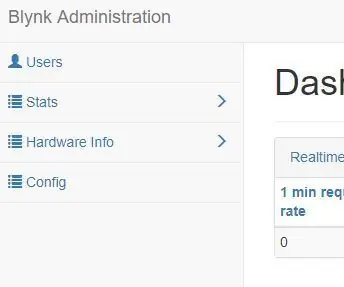
Índice:
- Autor John Day [email protected].
- Public 2024-01-30 11:37.
- Última modificação 2025-01-23 15:03.
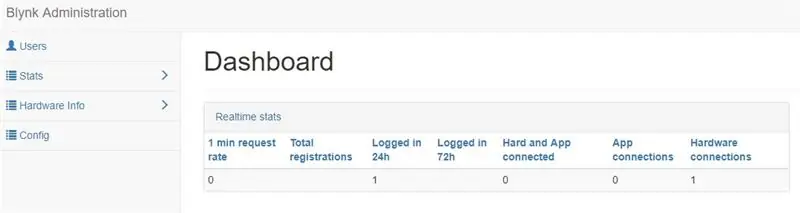
Blynk é um serviço génial permettant de contrôler les entrées / sorties de beaucoup de matériels (Arduino, raspberryPi, Teensy…) através de um smartphone appli ou du code arduino.
Blynk peut aussi utiliser les capteurs du smartphones pour son projet. La création d'un compte octroi un cloud permettant la liaison via Internet mais du coup, une latence qui peut être gênante parfois. Heureusement, on peut facilement installer son propre serveur Blynk, en Java, em um raspberry Pi (uma versão 2 com Raspbian Lite em um exemplo). L'avantage aussi est de s’affranchir de la limite «d'energy balance» du projet Blynk car sur son propre serveur, on peut monter cette valeur.
Etapa 1: instalador Java
sudo apt-get update
sudo apt-get install oracle-java8-jdk
Faire: java -version pour afficher le numéro de version
Etapa 2: Télécharger Et Installer Blynk
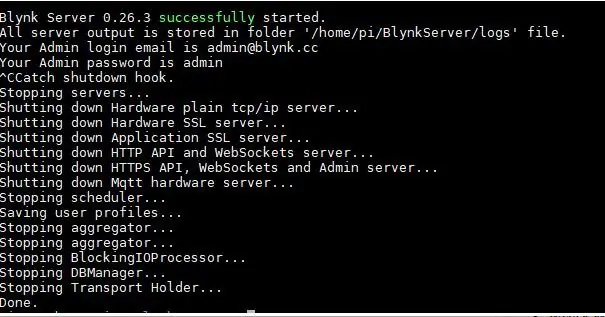
Allez chercher l’adresse sobre o site:
(ex: wget «https://github.com/blynkkk/blynk-server/releases/…») Démarrer Blynk (modificador do número de seleção de java) java -jar server-0.28.9-java8.jar -dataFolder / home / pi / Blynk
Un Ctrl + C ferme le server, pour redémarrer fairejava -jar server-0.28.9-java8.jar -dataFolder / home / pi / Blynk
Allez sur: https:// ip_du_raspi: 9443 / admin Utilitário au départ [email protected] et admin para locatário em l’interface, ajouter ensuite un utilisateur avec login et senha et supprimer ensuite e compte admin.
Pour mettre à jour Blynk
Tuer le processus, via son numéro PIDps -aux | grep java
sudo kill ***
Télécharger et installer la nouvelle version (Penser à modifier le crontab)
Etapa 3: Blynk Au Démarrage Du Raspberry
Editer le crontab:
sudo crontab -e (sudo si le dossiê Blynk est root: root, sinon crontab -e)
ajouter:
@reboot java -jar /home/pi/server-0.28.9-java8.jar -dataFolder / home / pi / Blynk &
Etapa 4: Paramétrer Le FireWall
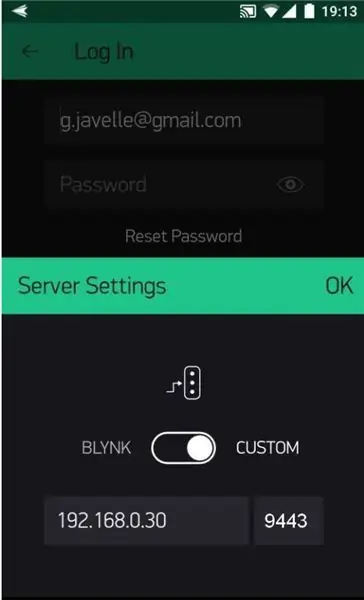
Au besoin, ajouter des règles de redirection à sa box:
O servidor Blynk possui portas abertas para diferentes níveis de segurança.
8441 - Conexão SSL / TLS para hardware
8442 - conexão TCP simples para hardware (sem segurança)
9443 - Webhook SSL
8080 - Webhook (modificação das portas no lançamento de 2018)
443 - conexão de autenticação mútua (SSL mútuo) para aplicativos móveis
A partir daí, é suficiente criar um projeto no aplicativo Blynk e no coro «personalizado» para servir, com o IP de seu filho Raspberry ou l'adresse IP externo à caixa, se houver um souhaite acesso via conexão 4G.
L’appli envoie le token du projet par mail mais on peut le récupérer via la rubrique «users» du server Blynk.
Etapa 5: Configuração De Blynk
On peut aussi créer et personnaliser un fichier server.properties selon des besoins particuliers mais ce n’est pas indispensable.
En cas de reinstallation du serveur, il suffira de sauvegarder ces fichiers.
sudo nano server.properties (no meu dossiê que le *.jar)
github.com/blynkkk/blynk-server/blob/mast…
remplacer # server.host = test.blynk.cc par server.host = 192.168.0.30
si une appli utiliza a porta 8080 (apache…) no peut le changer http.port = 8181 en cas de blocage via webhook webhooks.frequency.user.quota.limit = -1 para as propriedades do servidor. Erreur de flow (trop de requètes) Se o envio de centenas de solicitações é o que você precisa para seu produto, você pode aumentar o limite de inundação no servidor local e na biblioteca Blynk. Para o servidor local, você precisa alterar a propriedade user.message.quota.limit dentro do arquivo server.properties: # 100 Req / s rate limit per user. user.message.quota.limit = 100 sudo nano mail.properties
No peut receba o token via Gmail …
crie um arquivo mail.properties no meu dossiê que je ***. jar sudo nano mail.properties
ATENÇÃO: ne fonctionne pas si la «validation en 2 estátapes» est ativo no Google
Ajouter dedans:
mail.smtp.auth = true mail.smtp.starttls.enable = true mail.smtp.host = smtp.gmail.com mail.smtp.port = 587 mail.smtp.username = YOUR_EMAIL_HERE mail.smtp.password = YOUR_EMAIL_PASS_HERE
Etapa 6: Webhook
Une des fonctions les plus puissante de Blynk é l’utilisation de webhook, des URL qui permettent de déclencher des actions sur Blynk.
Por exemplo, por meio do WebHook de IFTTT:
son_ip_publique: 9443 / le_token_du_projet / update / d10? value = 1
enverra la valeur 1 sur la pin virtuel número 10 de Blynk.
Recomendado:
Irrigação de plantas internas com NodeMCU, servidor Blynk local e Blynk Apk, ponto de ajuste ajustável: 3 etapas

Regando Plantas de Interior com NodeMCU, Local Blynk Server e Blynk Apk, Ponto de Ajuste Ajustável: Eu construí este projeto porque minhas plantas de interior precisam ser saudáveis mesmo quando estou de férias por um longo período de tempo e gosto da ideia de ter controlar ou pelo menos monitorar todas as coisas possíveis que acontecem em minha casa pela internet
Hackeando servos para servir do seu jeito: 9 etapas

Hackeando servos para servir do seu jeito: os servos são alguns dos motores mais úteis na robótica. Eles têm um grande torque, tamanho pequeno, ponte H integrada, controle PWM, etc. Eles podem ser usados com sistemas RC, Arduino e muitas outras formas. Mas às vezes pode ser muito difícil controlar seus
Hello Blynk! Interface do SPEEEduino com o aplicativo Blynk: 5 etapas

Hello Blynk! Interface do SPEEEduino com o aplicativo Blynk: O que é o SPEEEduino? O SPEEEduino é uma placa de microcontrolador habilitada para Wi-Fi baseada no ecossistema Arduino, construída para educadores. O SPEEEduino combina o fator de forma e o microcontrolador do Arduino com o ESP8266 Wi-Fi SoC, tornando
Tábua de servir Neopixel Light Up Sushi: 6 etapas (com fotos)

Tábua de servir Neopixel Light Up Sushi: um fabricante precisa fazer. &Ldquo; Mas uma das coisas que as pessoas procuram é que todos precisam comer. &Rdquo; Christy Canida em InstructablesNa interseção de comida, tecnologia e zona de fome, faça esta tábua de servir sushi leve para bette
Cobertor portátil resistente à água para piquenique de LED com superfície de servir de centro rígido !: 10 etapas (com fotos)

Cobertor portátil para piquenique de LED resistente à água com superfície de serviço Hard Center !: Aqui em Los Angeles, há vários lugares para fazer piquenique à noite e assistir a um filme ao ar livre, como o Cinespia no cemitério Hollywood Forever. Isso parece assustador, mas quando você tem sua própria toalha de piquenique de vinil para espalhar no gramado, pr
